「ウチのリビングの床に近い色の学習机を置いたらやっぱり変かなー?」
「子供部屋に学習机と本棚とベッドを置いたら狭いかな?」
そのような疑問を感じる方は少なくないと思います。
そんなときはインターネットブラウザ上で使えるシミュレーターを試してみてはいかがでしょうか?無印良品とカリモク家具とIDC大塚家具が同じシステムを使ったシミュレーターを無料で提供しています。
無印良品・インテリアシミュレーター
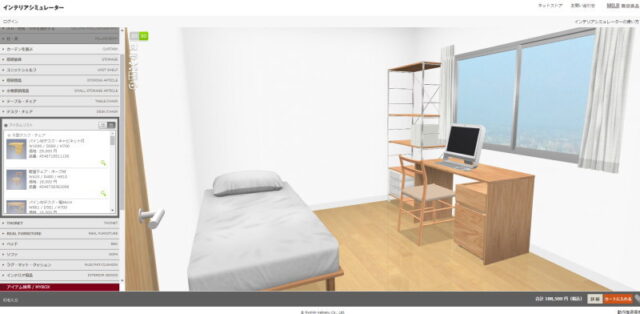
※無印良品・インテリアシミュレーター スクリーンショット
無印良品、カリモク家具、IDC大塚家具それぞれのシミュレーターの使い方は基本的に同じです。詳しくは下記をご参照ください。
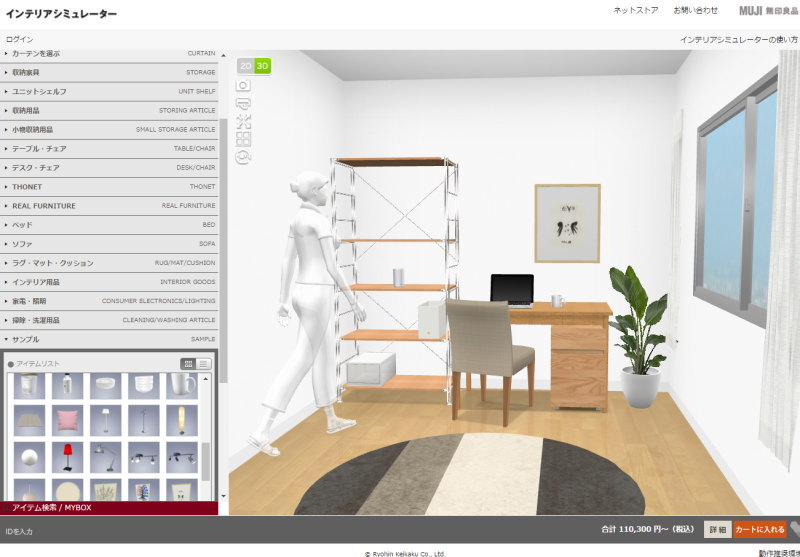
これらのシミュレーターを使うと、平面図と立体図で学習机などの家具のレイアウトを簡単にシミュレーションすることができます。また、床や建具と家具の色のバランスを確認したり、カーテンやカーペットの色を選ぶ参考にしたりすることもできます。
無印良品のインテリアシミュレーターでは、オーク無垢材デスクなど主要な家具のほとんどをシミュレーションすることが可能です。ただし、ステンレスユニットシェルフなどを除いては、家具の色を変えるオプションはほとんどありません。
カリモク家具・3Dシミュレーター
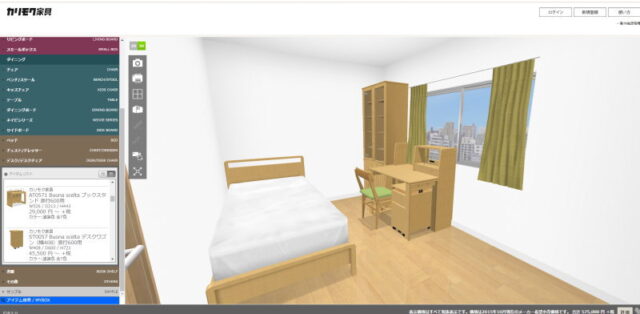
※カリモク家具・3Dシミュレーター スクリーンショット
カリモク家具の3Dシミュレーターでは、ボナシェルタとユーティリティプラスを試すことができます。学習チェアもクレシェなど3モデルが用意されています。
ほかにもカリモク家具の主要な家具が用意されており、木部色や張地を変えられる家具も多いので、自宅のリビングにある家具に近いものを配置してイメージを掴みやすいと言えるでしょう。
IDC大塚家具・IDC OTSUKA 3D
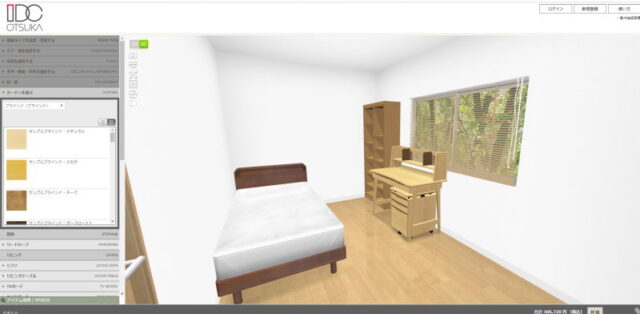
※IDC大塚家具・IDC OTSUKA 3D スクリーンショット
「IDC OTSUKA 3D」では、IDC大塚家具で扱われている様々なメーカーの家具を組み合わせることができます。ただし、現在用意されている学習机は橋詰家具のみです。
幅広いカテゴリーが用意されていますが、それぞれのカテゴリーで選べる家具が少なく、また木部色の変更ができないものが多いです。しかしながら、多数のメーカーの商品から選べるのはメリットと言えます。
無印良品、カリモク家具、IDC大塚家具それぞれで購入する家具が決まっている場合はそれぞれのシミュレーターを試してもらったら良いと思いますが、そうでない場合は一般的にカリモク家具のシミュレーターが使いやすいかもしれません。
もしくは、購入する予定の学習机や棚にデザインが近いものが扱われているところを確認したうえで、シミュレーションを試してもらうと良いと思います。
なお、いずれも会員登録などしなくても無料で使うことができます。ただし、夢中になってシミュレーションを楽しんでいると、突然ブラウザが不調を来したり、マウスのバックボタンを押してしまって一からやり直しという悲劇が起こる可能性がありますのでご注意ください(苦笑)
関連記事



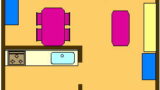

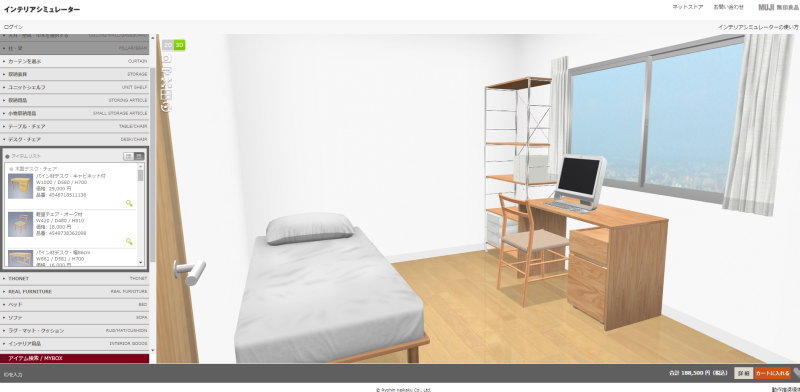


コメント 皆様からご質問・ご意見など